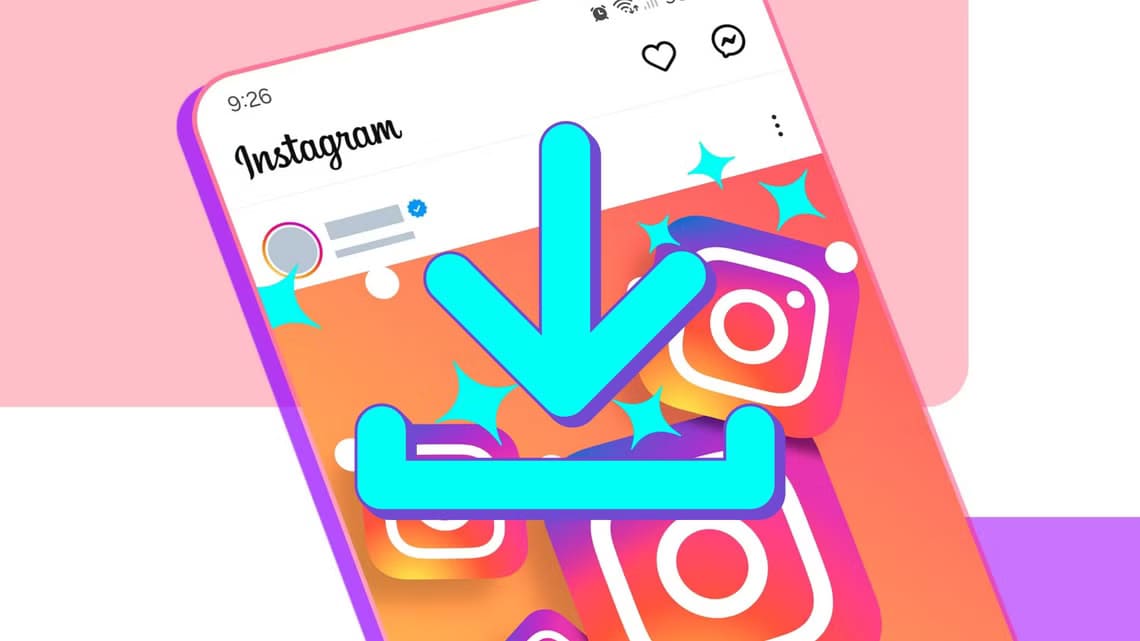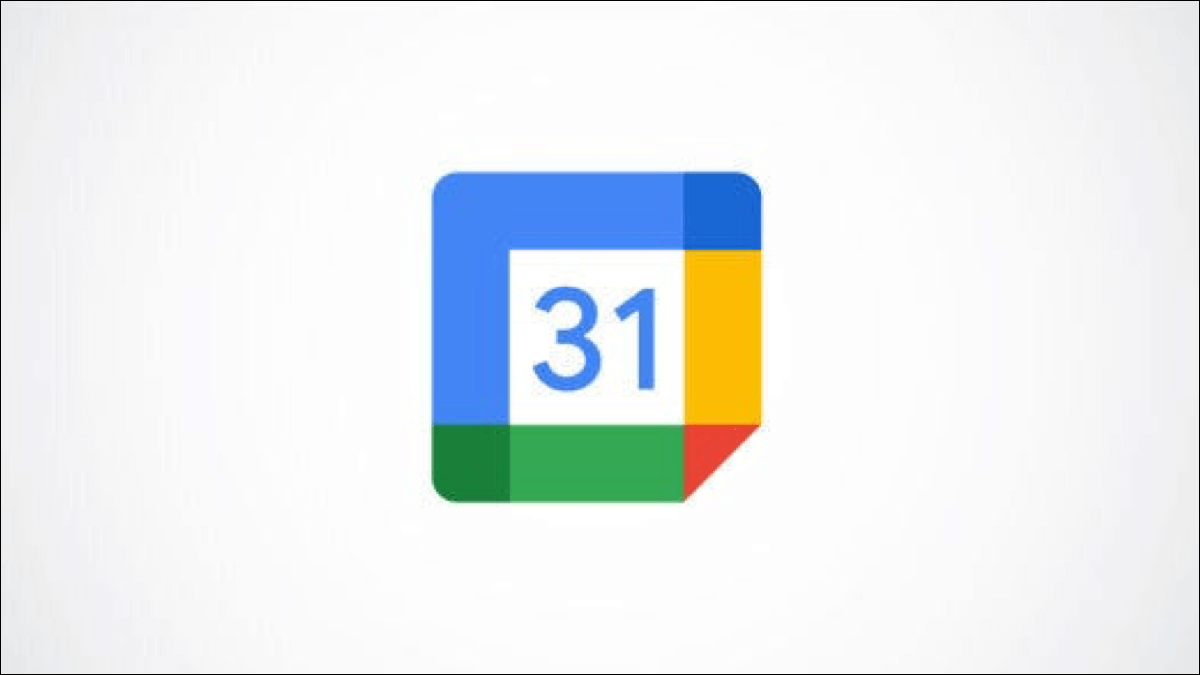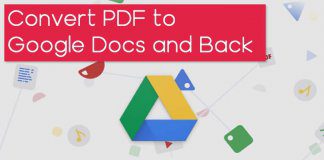بصرف النظر عن مجموعة الميزات المعتادة ، يمكنك الحصول عليها باستخدام مكبر صوت Amazon Echo ، ومن الأدوات القوية التي قد لا يكون العديد من المستخدمين على دراية بها هي Alexa Skills. بعد إعداد مكبر صوت Echo الخاص بك ، تتوفر العديد من مهارات Alexa مباشرة من Amazon. إلى جانب ذلك ، هناك مهارات طورها مطورو الطرف الثالث أيضًا.

تتيح لك مهارة Alexa تشغيل إجراء معين عندما تتحدث بكلمة أو عبارة معينة. على سبيل المثال ، يمكنك الحصول على مهارة تقوم بتشغيل مصباحك الذكي في كل مرة تصل فيها إلى المنزل أو مهارة تمنحك تحديثات الأخبار كل صباح في وقت محدد. في حين أن المهارات مفيدة للغاية ، إلا أن هناك أوقاتًا يفشل فيها تشغيل مهارات معينة على مكبر صوت Echo الخاص بك. إذا كنت تواجه هذا ، فإليك أفضل الطرق لإصلاح عدم عمل مهارات Alexa على مكبر صوت Echo الخاص بك.
1. تأكد من اتصال مكبر الصوت ECHO الخاص بك بالإنترنت
ستحتاج إلى توصيل مكبر صوت Echo بشبكة Wi-Fi مستقرة لأداء معظم الوظائف. أحدهم يقوم بتنفيذ مهارات Alexa . لذا ، فإن التأكد من توصيل مكبر الصوت Echo الخاص بك بشبكة Wi-Fi وتشغيله يعد أمرًا حيويًا.
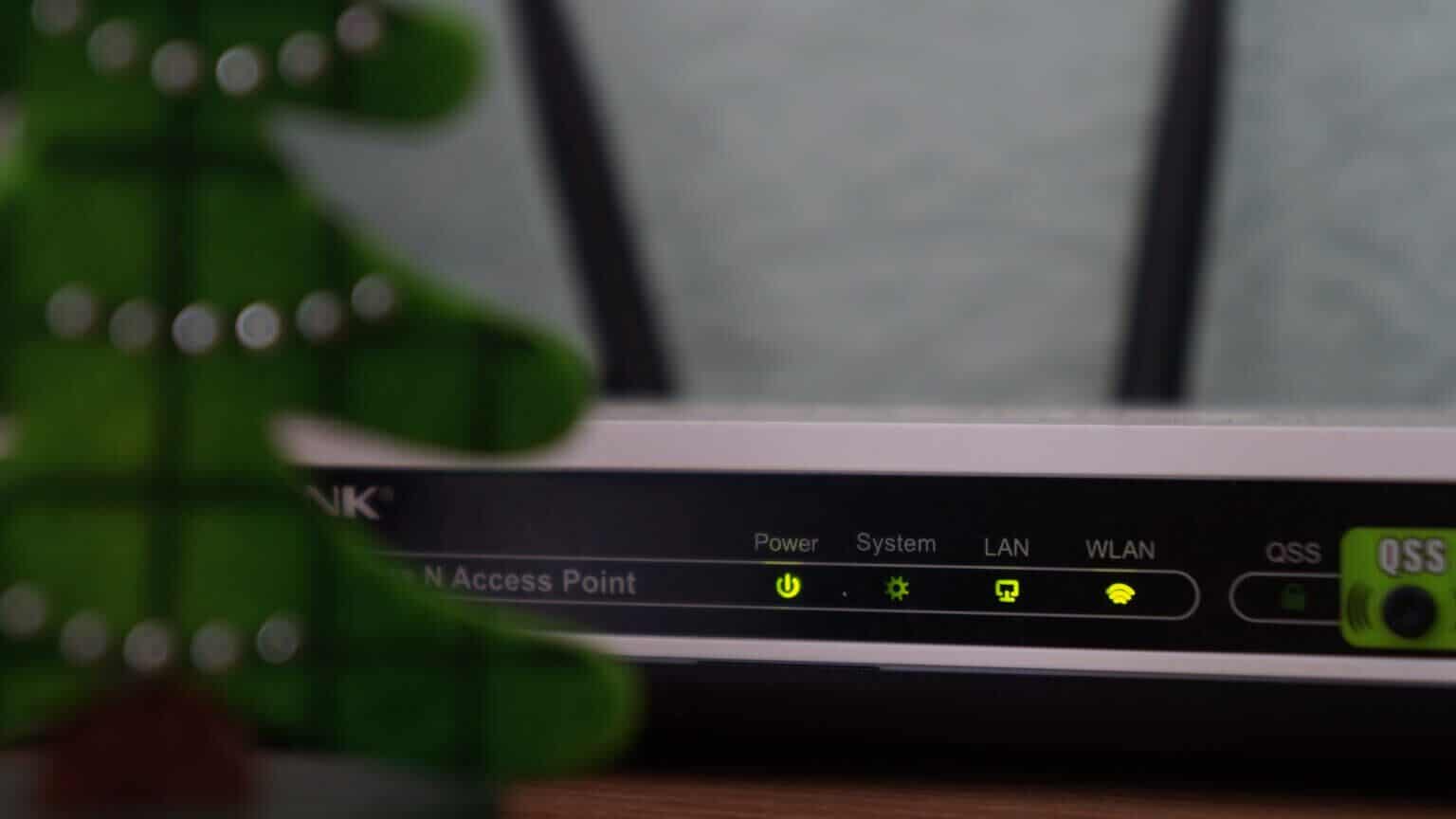
2. تعطيل وتمكين المهارة من تطبيق ALEXA
يمكنك التحكم في جميع المهارات المرتبطة بـ Alexa على مكبر صوت Echo الخاص بك عبر تطبيق Alexa على هاتفك الذكي. ربما تم تعطيل مهارة معينة دون علمك. أو ، قد تتعطل إحدى المهارات ، ويكون الحل هو تعطيلها وتمكينها مرة أخرى. إليك كيف يمكنك فعل الشيء نفسه.
الخطوة 1: افتح تطبيق Alexa على هاتفك الذكي.
الخطوة 2: انتقل إلى علامة التبويب المزيد في الجزء السفلي من الشاشة.
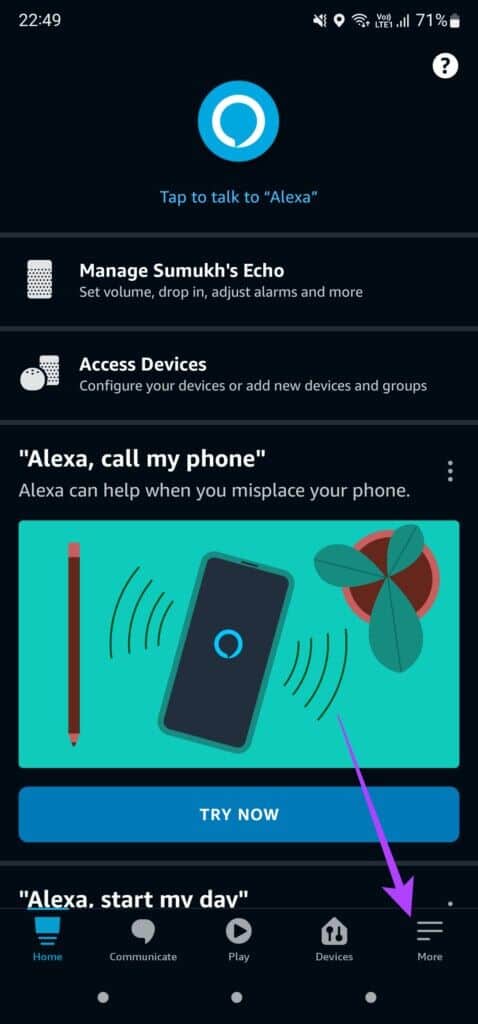
خطوة 3: حدد خيار المهارات والألعاب.
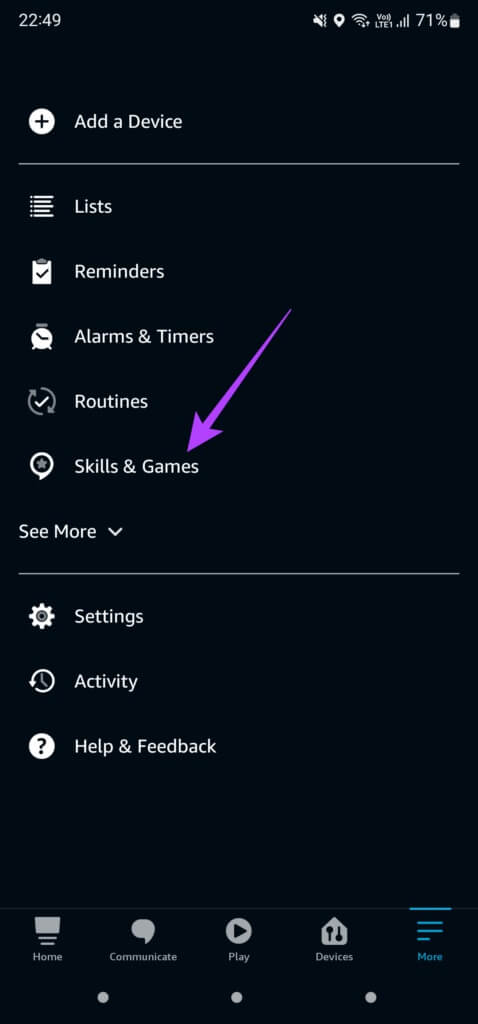
الخطوة 4: قم بالتبديل إلى قسم المهارات الخاصة بك في الزاوية العلوية اليمنى.
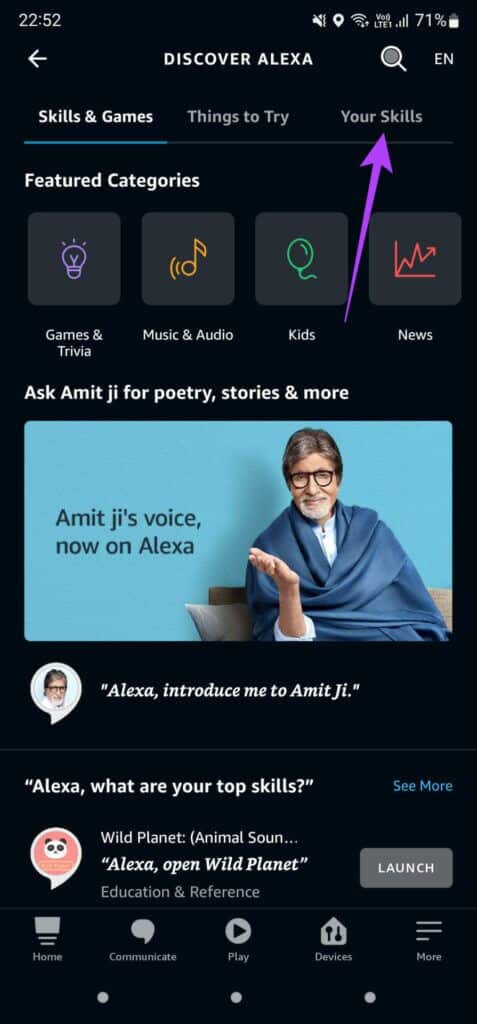
الخطوة 5: اختر المهارة التي لا تعمل. إذا لم تعمل أي من المهارات ، فحدد كل واحدة على التوالي.
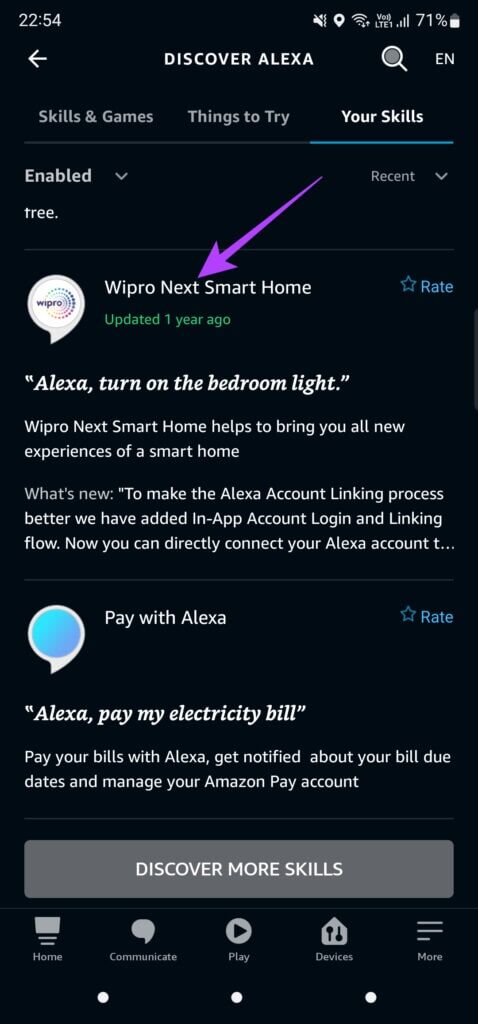
خطوة 6: اضغط على تعطيل المهارة.
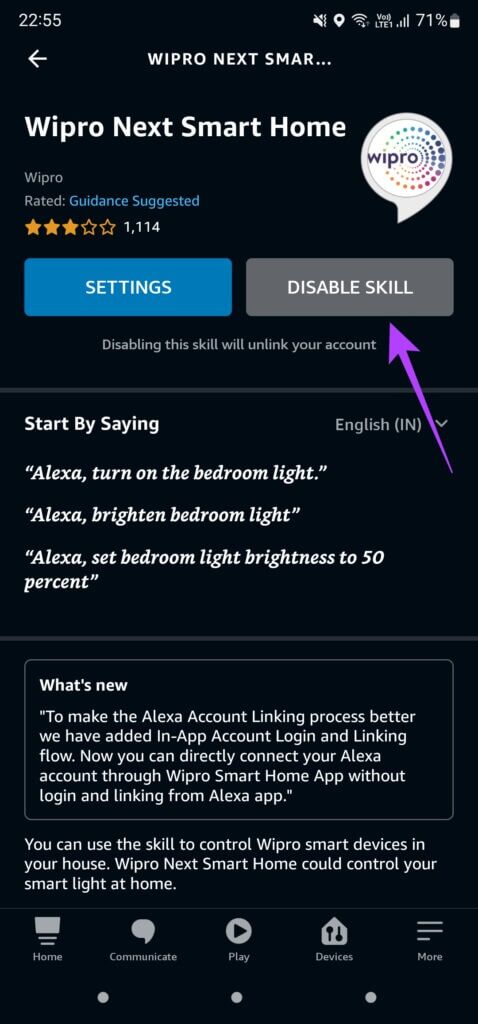
الخطوة 7: عند المطالبة ، اضغط على خيار تعطيل مرة أخرى.
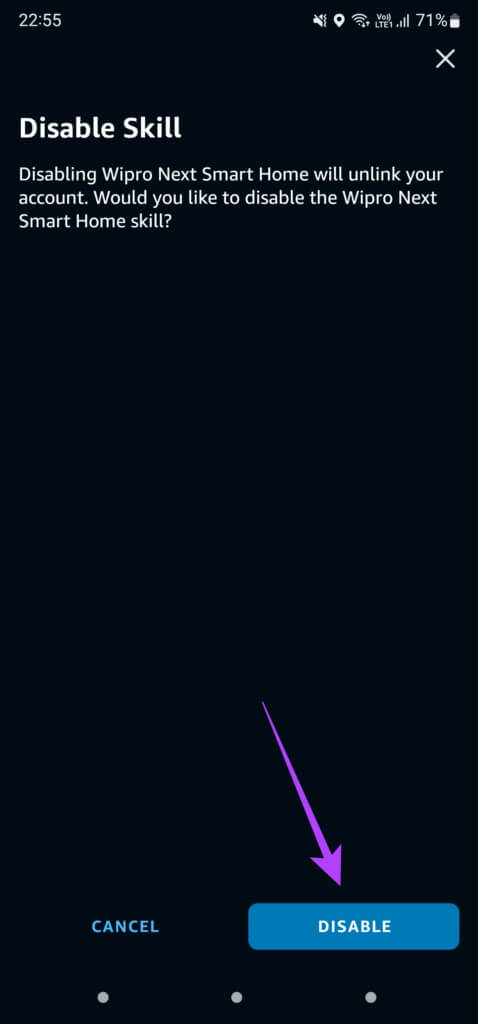
الخطوة 8: بعد تعطيل المهارة ، سينقلك التطبيق إلى صفحة Skill الرئيسية. الآن ، اضغط على تمكين الاستخدام.
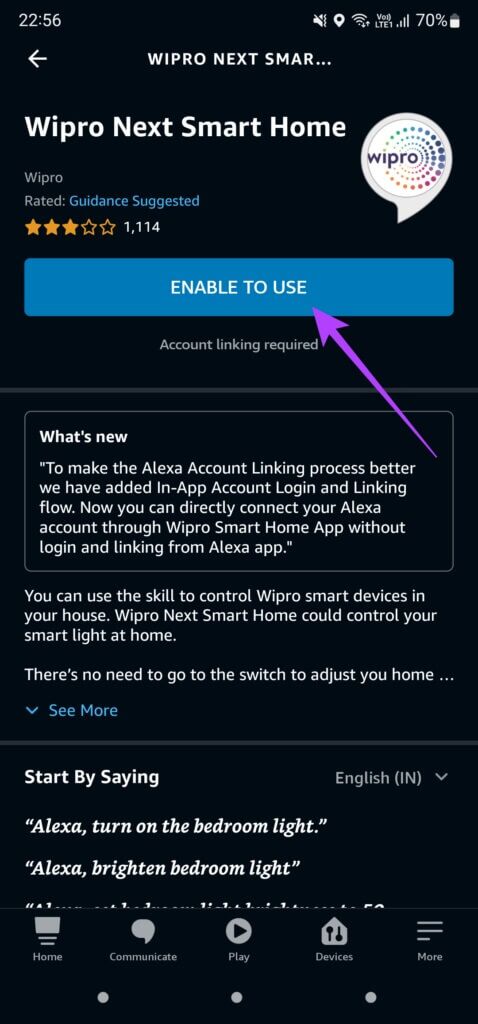
3. استخدم الصيغة المناسبة للمهارة
كل مهارة مرتبطة بـ Alexa لها عبارة تشغيل محددة. هذا يعني أنه سيتم تنشيط مهارة معينة فقط عند قراءة عبارة التشغيل المقابلة لها. قد يكون من المحتمل أنك تستخدم عبارة تشغيل غير صحيحة ، بسبب عدم بدء المهارة التي تريدها. إليك كيفية العثور على عبارة التشغيل الدقيقة للمهارة.
الخطوة 1: افتح تطبيق Alexa على هاتفك الذكي.
الخطوة 2: انتقل إلى علامة التبويب المزيد في الجزء السفلي من الشاشة.
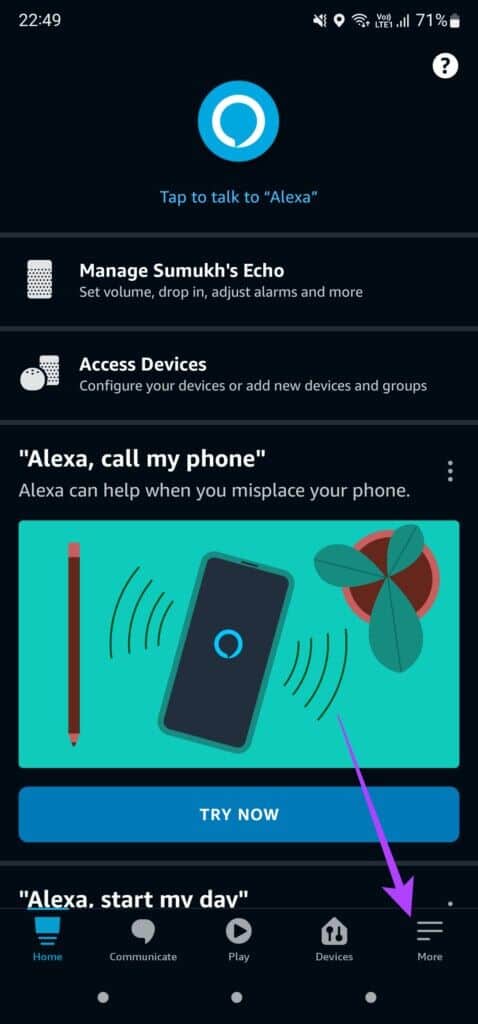
خطوة 3: حدد خيار المهارات والألعاب.
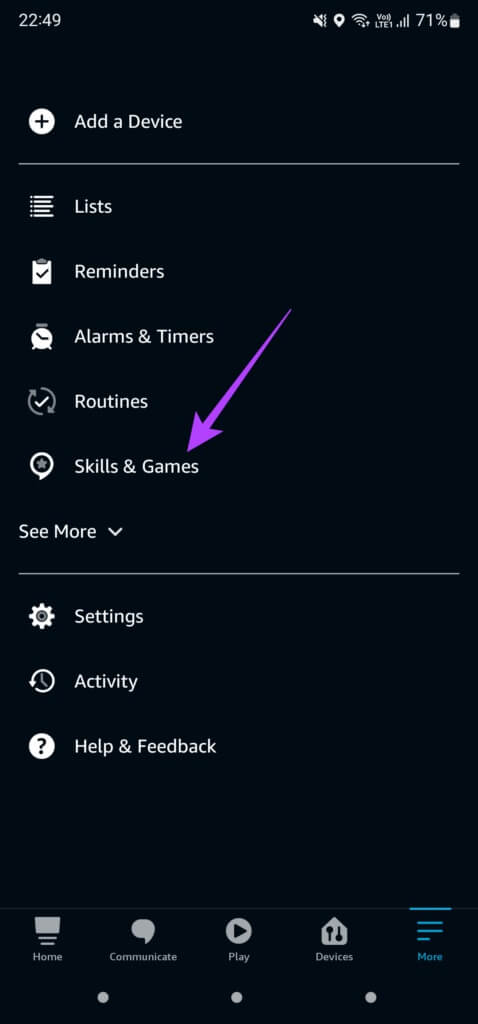
الخطوة 4: قم بالتبديل إلى قسم المهارات الخاصة بك في الزاوية العلوية اليمنى.
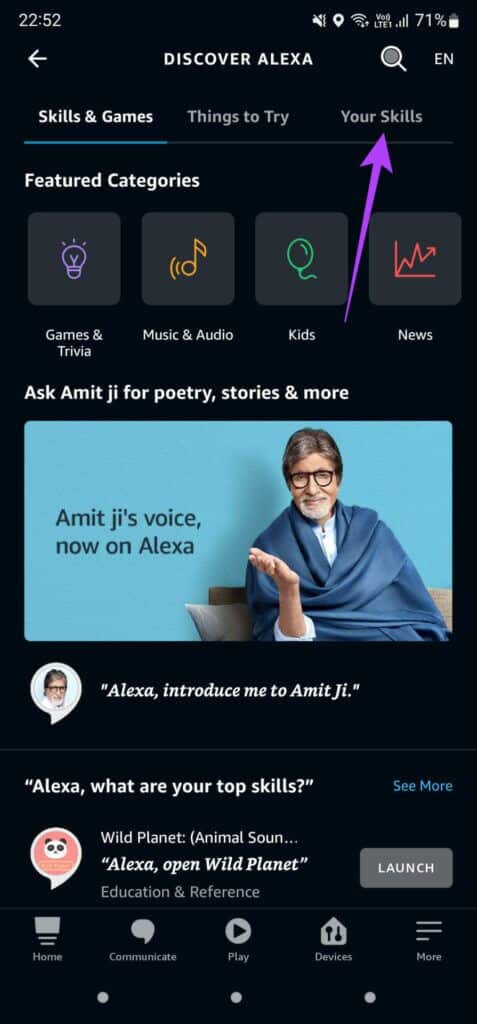
الخطوة 5: تحديد المهارة التي لا تعمل. سيتم إدراج عبارة التشغيل الخاصة بهذه المهارة المحددة أسفل اسم تلك المهارة مباشرةً.
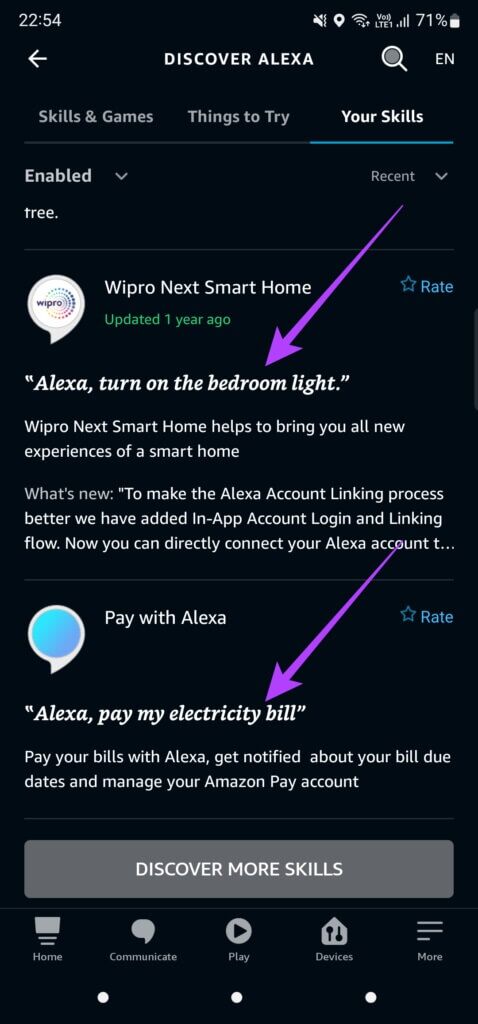
تأكد من استخدام هذه العبارة بالضبط عند محاولة استدعاء تلك المهارة المعينة.
4. تأكد من أنك تستخدم الملف الشخصي الذي تم تثبيت المهارة فيه
قد لا يدرك الكثير من المستخدمين حقيقة أنه يمكن للمرء إعداد ملفات تعريف متعددة على مكبر صوت Echo. يمكنك إنشاء ملفات تعريف فردية لكل فرد من أفراد عائلتك. إذا قمت بإنشاء أكثر من ملف تعريف واحد على مكبر صوت Echo الخاص بك ، فإن تثبيت مهارة على ملف التعريف الأساسي الخاص بك لا يقوم بتثبيتها على ملفات التعريف الأخرى.
لذلك ، قم بالتبديل إلى ملف التعريف الأساسي حيث تم تثبيت المهارة. هيريس كيفية القيام بذلك.
الخطوة 1: افتح تطبيق Alexa على هاتفك.
الخطوة 2: انتقل إلى علامة التبويب المزيد في الجزء السفلي من الشاشة.
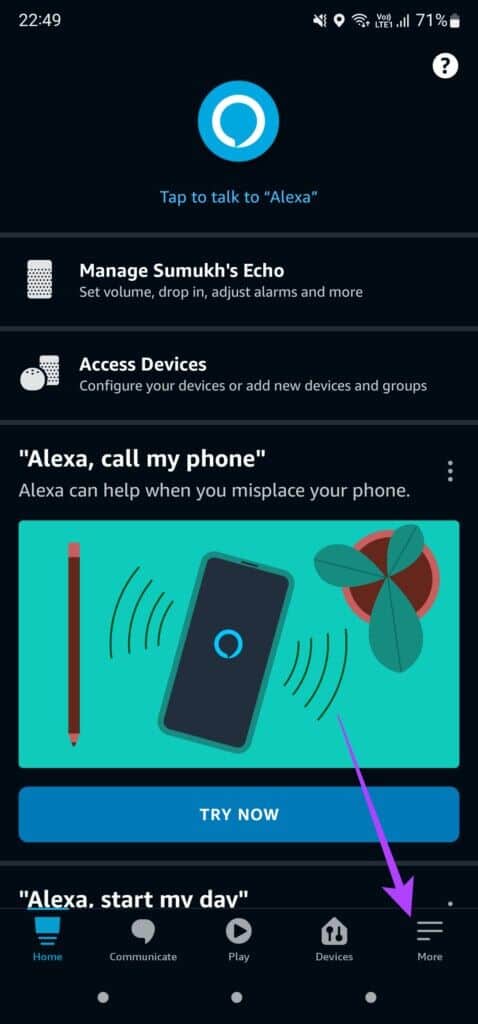
خطوة 3: اضغط على خيار الإعدادات.
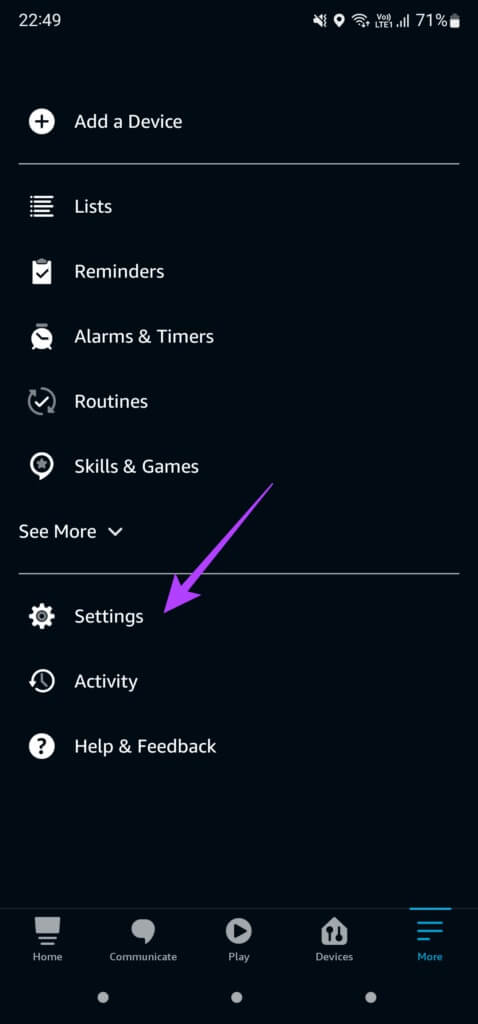
الخطوة 4: الآن ، حدد ملف التعريف الخاص بك والعائلة.
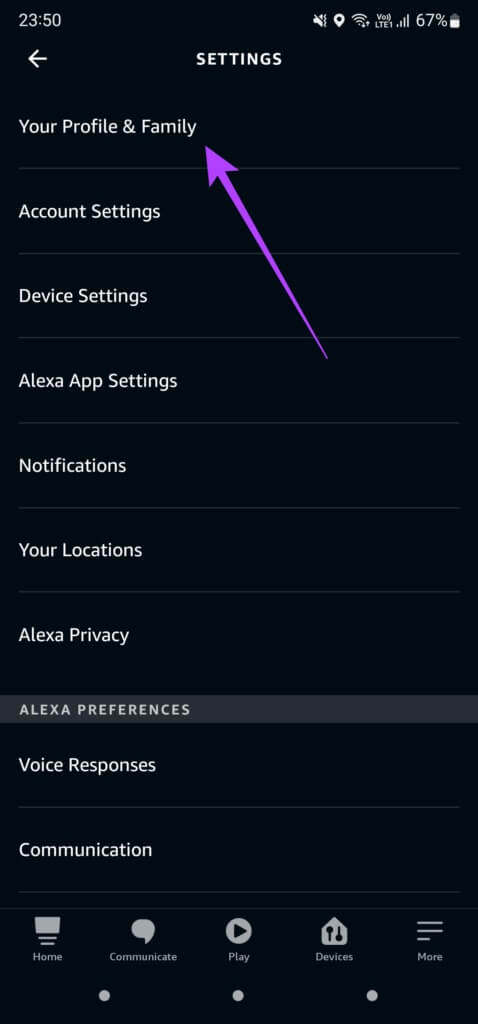
هذا هو المكان الذي يتم فيه سرد جميع ملفات التعريف الموجودة على مكبر صوت Echo الخاص بك. ملف التعريف المدرج في الجزء العلوي هو ملف التعريف الأساسي الخاص بك.
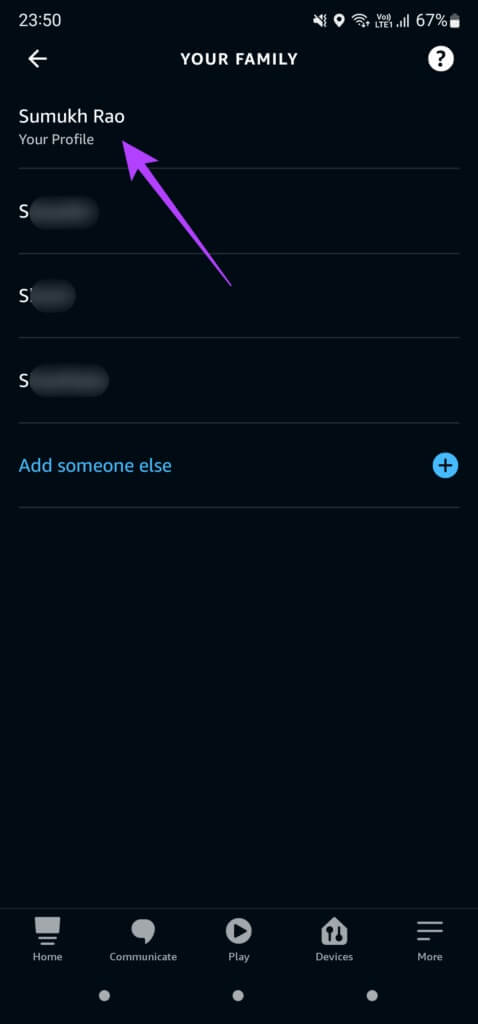
الخطوة 5: استخدم كلمة التنبيه لتشغيل Alexa على مكبر الصوت.
خطوة 6: بعد ذلك ، قل “التبديل إلى ملف تعريف X” ، حيث تشير X إلى الاسم المرتبط بالملف الشخصي الأساسي.
الآن ، حاول استخدام مهارة لمعرفة ما إذا كانت تعمل على النحو المنشود.
5. افصل السماعة وقم بتوصيلها مرة أخرى
هل جربت الحل الشامل لمعظم المشاكل حتى الآن؟ حان الوقت لفصل وتوصيل مكبر الصوت Echo مرة أخرى. افصل السماعة من مقبس الحائط واتركها على هذا النحو لفترة من الوقت. بعد بضع دقائق ، أعد توصيله بمأخذ الحائط.
6. مصنع إعادة ضبط مكبر الصوت ECHO
حتى بعد تجربة جميع الحلول الممكنة ، إذا استمرت مشكلة Alexa Skills ، فيبدو أن إعادة ضبط المصنع هي الملاذ الأخير. سيمكنك هذا من إعداد مكبر صوت Echo الخاص بك من البداية. تختلف عملية إعادة ضبط إعدادات المصنع لمكبر الصوت Echo بناءً على الطراز أو الإصدار الذي لديك.
اتبع دليل Amazon الرسمي لإعادة ضبط جهاز Echo. اختر مكبر الصوت Echo من قائمة الخيارات واتبع التعليمات خطوة بخطوة. يتضمن إجراء إعادة الضبط بشكل عام الضغط على عدد قليل من مجموعات الأزرار الموجودة على مكبر الصوت.
طور مهاراتك مع ALEXA
من المفترض أن يساعدك اتباع هذه النصائح في إعادة مهارات Alexa إلى المسار الصحيح. قم باستعادة كل تلك المهارات الرائعة والذكية التي تستخدمها بشكل منتظم والعودة إلى أتمتة مهامك مع Alexa! يمكنك أيضًا التحقق من كيفية حذف سجل صوت Alexa من مكبر صوت Echo لتحسين الخصوصية.